HL-L3210CW
Usein kysytyt kysymykset ja vianmääritys |

HL-L3210CW
Päivämäärä: 20/11/2023 Numero: faq00010178_011
Brother-laitetta ei löydy verkosta, kun asensin ohjaimia tietokoneeseen.
Joissakin malleissa langatonta verkkoyhteyttä voi käyttää vain, kun lisävarusteena saatava langaton moduuli on asennettu.
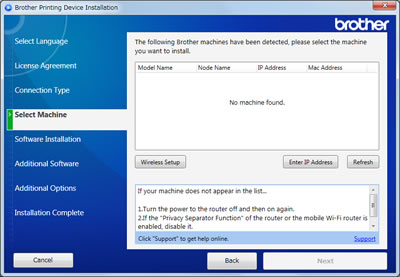
Jos yllä oleva viesti tulee näkyviin, ratkaise ongelma tarkistamalla seuraavat seikat.
HUOMAA: Ikkunat voivat olla erinäköisiä eri käyttöjärjestelmäversioissa ja malleissa
1. Tarkista verkkolaitteet
Varmista, että kaikki verkon laitteet, joihin tietokone ja Brother-laite on liitetty, toimivat oikein.
-
Sammuta Brother-laite ja käynnistä se uudelleen.
Sisäinen verkkokortti ei ehkä toimi jostakin syystä. Sammuta Brother-laite ja käynnistä se uudelleen, jolloin verkkokortti nollautuu.
-
Tarkista toimiiko verkkoyhteys Brotherin ja tietokoneen välillä
Tarkista, onko Brotherin verkkoyhteys (kiinteä tai langaton verkkoyhteys) käytössä. Ota käyttöön verkkoliitäntä (joko langaton verkko tai kiinteä verkko).
Katso täältä miten tarkastetaan onko Brotherin verkkoyhteys (kiinteä tai langaton) käytössä
-
Tarkista tietokoneen ja tukiaseman välinen verkkoyhteys.
Tietokoneen ja tukiaseman välinen verkkoyhteys ei ehkä ole käytettävissä. Tarkista verkkoyhteys selaamalla internet-sivustoja tietokoneessa tai lähettämällä ja vastaanottamalla sähköpostiviestejä internetin kautta verkkoyhteyden varmistamiseksi.
-
Tarkista verkon laitteet ja yhteyskaapelit (vain langallisen yhteyden osalta).
Verkkolaitteet ja liitäntäkaapelit, joihin tietokone ja Brother on liitetty eivät ehkä toimi oikein. Varmista reitittimen tai kytkimen Link-merkkivalosta, että laitteet toimivat oikein.
- Jos yhteyden merkkivalo palaa tai vilkkuu, verkkolaitteet ja liitäntäkaapelit toimivat oikein. Siirry seuraavaan kohtaan.
- Jos yhteyden merkkivalo ei pala tai vilku, verkkolaitteissa tai liitäntäkaapeleissa on ongelmia. Liitä verkkokaapeli muihin portteihin tai käytä toista verkkokaapelia.
-
Sammuta reititin tai kytkin ja käynnistä se uudelleen.
Reititin tai kytkin ei ehkä toimi oikein, jos kytket kaapelin uudelleen tai vaihdat IP-osoitetta useita kertoja, vaikka kaikki IP-osoitteet ovat oikein. Sammuta reititin tai kytke ja käynnistä se uudelleen, jolloin verkkolaite nollautuu.
-
Tarkista tukiasemien suojausasetukset (vain langattoman yhteyden osalta).
Jos verkkoyhteys Brotheriin on kunnossa mutta tulostus ei toimi, tarkista että palomuuri ei estä tulostuksen vaatimaa verkkoliikennettä.}
- Katso että tietokoneen ja Brotherin SSID on sama eli molemmat ovat kiinni samassa verkossa.
- Poista yksityisyyserotin käytöstä.
- Jos käytät tukiasemassasi/reitittimessäsi MAC-suodatusta, sinun on määriteltävä Brother-laitteesi Mac-osoite tukiasemaan/reitittimeen
-
Tarkista kaikkien laajakaistareitittimien ja tukiasemien asetukset (vain, jos verkossa on muutamia laajakaistareitittimiä).
Kaikkien laajakaistareitittimien ja tukiasemien asetuksia ei ehkä ole määritetty oikein, jos verkossa on useita LAN-portteja käyttäviä laajakaistareitittimiä alla kuvatulla tavalla. Varmista, että kaikkien laajakaistareitittimien ja tukiasemien asetukset on määritetty oikein.
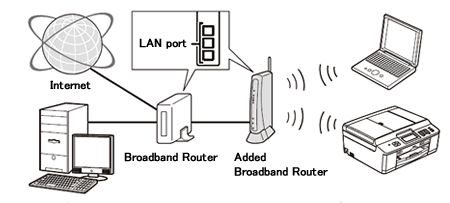
Lisätietoja laajakaistareitittimien siltatilan muuttamisesta allamainituissa tilanteissa (esimerkiksi DHCP-toiminnon poistaminen käytöstä) saat laajakaistareitittimien valmistajan tuesta tai laajakaistareitittimen mukana toimitetuista oppaista.
- Tietokone ei löydä Brother-laitetta verkosta.
- Tietokone voi käyttää Internetiä.
- Brother-laite saa yhteyden laajakaistareitittimeen.
2. Tarkista palomuurin asetukset
Windows-käyttäjät
Macintosh-käyttäjät
Windows-käyttäjät
Jos Windowsin palomuuri- tai palomuuriohjelmisto on käytössä, se saattaa estää tarvittavan verkkoyhteyden. Muuta palomuurin asetuksia luomalla palomuurisääntö, joka estää yhteyden muualle kuin tulostimeen tai poistaa palomuurin käytöstä tietokoneessa.
Vaihda palomuuri-/suojausasetuksia väliaikaisesti verkkoyhteyden mahdollistamiseksi
Tietokoneesi palomuuri-/suojausohjelmisto saattaa estää verkkoyhteyden muodostamisen. Jos saat palomuuriin liittyviä ilmoituksia, suosittelemme, että muutat tietokoneen suojausasetuksia yhteyden muodostamista varten.
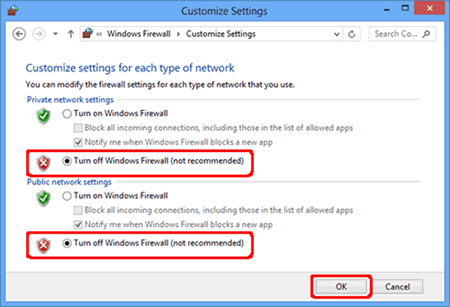
TÄRKEÄÄ
- Ennen kuin poistat palomuurin käytöstä, varmista, että haluamasi muutokset sopivat verkkoosi. Brother ei vastaa palomuurin käytöstä poistamisen seurauksista.
- Kun olet valmis, ota palomuuri uudelleen käyttöön.
Kun olet tarkistanut edellä mainitut kohdat, yritä asentaa ohjain uudelleen ja tarkistaa, löytyvätkö laitteet.
Jos määrität IP-osoitteen manuaalisesti, valitse Anna IP-osoite, kun Brother-laitetta ei löydy verkosta, ja anna IP-osoite hakua varten.
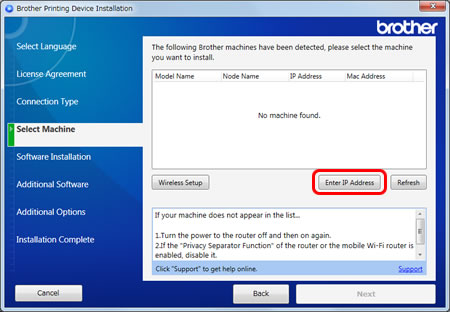
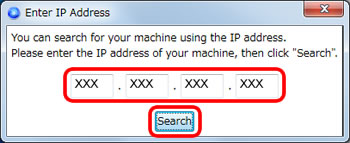
Macintosh-käyttäjät
Henkilökohtaisen palomuuriohjelmiston käyttäjät:
(Esimerkiksi Norton Internet Security™ ja McAfee®.)
Jos olet asentanut tietokoneeseen oman tietoturvaohjelmiston ja sen palomuuri on käytössä, se voi estää tarpeellisen verkkoyhteyden. Muuta palomuurin asetuksia luomalla palomuurisääntö, joka estää yhteyden muualle kuin tulostimeen tai poistaa palomuurin käytöstä tietokoneessa.
Lisätietoja tämäntyyppisen ohjelman muuttamisesta tai poistamisesta käytöstä on ohjelmiston käyttöoppaassa tai ohjelmiston valmistajalta.
Ennen kuin poistat palomuurin käytöstä, varmista, että ymmärrät siihen liittyvät riskit. Brother ei vastaa siitä, mitä tapahtuu, kun palomuuri poistetaan käytöstä. Ole varovainen, kun muutat asetuksia ympäristön kannalta sopivimpiin.
Kun olet tarkistanut edellä mainitut kohdat, yritä asentaa ohjain uudelleen ja tarkistaa, löytyvätkö laitteet.
ADS-2800W, ADS-3600W, DCP-J1100DW, DCP-J1200W(E), DCP-J562DW, DCP-J572DW, DCP-J772DW, DCP-J774DW, DCP-J785DW, DCP-L2530DW, DCP-L2537DW, DCP-L2620DW, DCP-L2627DW(XL), DCP-L2660DW, DCP-L3517CDW, DCP-L3527CDW, DCP-L3550CDW, DCP-L3555CDW, DCP-L3560CDW, DCP-L5510DW, DCP-L6600DW, DCP-L8410CDW, HL-J6000DW, HL-J6010DW, HL-J6100DW, HL-L2350DW, HL-L2357DW, HL-L2375DW, HL-L2400DW, HL-L2445DW, HL-L2447DW, HL-L3210CW, HL-L3215CW, HL-L3220CW(E), HL-L3230CDW, HL-L3270CDW, HL-L5200DW(T), HL-L5210DW, HL-L6210DW, HL-L6300DW(T), HL-L6400DW(T), HL-L6410DN, HL-L6415DN, HL-L8230CDW, HL-L8240CDW, HL-L8260CDW, HL-L8360CDW, HL-L9310CDW(T), HL-L9430CDN, HL-L9470CDN, MFC-J1300DW, MFC-J4340DW(E), MFC-J4540DW(XL), MFC-J480DW, MFC-J491DW, MFC-J497DW, MFC-J5330DW, MFC-J5340DW(E), MFC-J5730DW, MFC-J5740DW, MFC-J5930DW, MFC-J5945DW, MFC-J5955DW, MFC-J6530DW, MFC-J6540DW(E), MFC-J680DW, MFC-J6930DW, MFC-J6935DW, MFC-J6940DW, MFC-J6945DW, MFC-J6947DW, MFC-J6955DW, MFC-J6957DW, MFC-J6959DW, MFC-J985DW, MFC-L2710DW, MFC-L2730DW, MFC-L2750DW, MFC-L2800DW, MFC-L2827DW(XL), MFC-L2860DW, MFC-L3750CDW, MFC-L3760CDW, MFC-L5710DW, MFC-L6710DW, MFC-L6800DW(T), MFC-L6900DW(T), MFC-L6910DN, MFC-L6915DN, MFC-L8340CDW, MFC-L8390CDW, MFC-L8690CDW, MFC-L8900CDW, MFC-L9570CDW(T), MFC-L9630CDN, MFC-L9670CDN
Jos tarvitset lisäapua, ota yhteys Brotherin asiakaspalveluun:
Sisältöpalaute
Huomaathan, että tämä lomake on tarkoitettu ainoastaan palautteen antamiseen.